DEMANDE DE DEVIS
Démarrer avec GPi CASE 2W
Équipements nécessaires
GPi CASE 2W
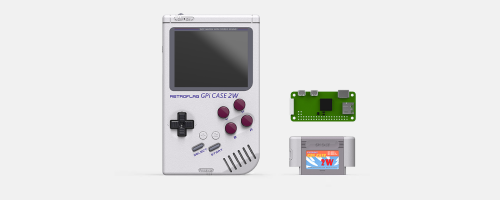

Raspberry Pi Zero
Raspberry Pi Imager
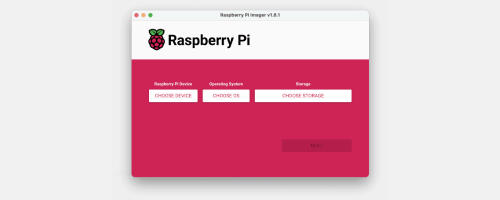

Carte micro SD 64GO (recommandation)
Installer Recalbox
Téléchargez et installez Raspberry Pi Imager :
- Rendez-vous sur le site officiel de Raspberry Pi (raspberrypi.com) et téléchargez Raspberry Pi Imager pour votre système d’exploitation (Windows, macOS, ou Linux).
- Installez le logiciel une fois le téléchargement terminé.
Préparez la carte SD :
- Insérez une carte SD (16 Go minimum) dans votre ordinateur.
- Lancez Raspberry Pi Imager.
Choisissez l’OS Recalbox :
- Dans Raspberry Pi Imager, cliquez sur « Choose OS ».
- Faites défiler vers le bas et sélectionnez « Other specific-purpose OS », puis « Retro Gaming » et enfin « Recalbox ». Vous devriez voir un OS Recalbox spécialement conçu pour la version Raspberry Pi Zero que vous utilisez.
Sélectionnez la carte SD :
- Cliquez sur « Choose Storage » et sélectionnez votre carte SD insérée.
Écrivez l’image :
- Cliquez sur « Write » pour commencer l’écriture de Recalbox sur la carte SD. Cela peut prendre quelques minutes.
- Une fois l’écriture terminée, retirez la carte SD en toute sécurité.
Fonction Safe ShutDown
Le GPi Case 2W est non seulement un boîtier élégant pour transformer votre Raspberry Pi en console portable rétro, mais il est aussi doté de fonctionnalités avancées pour protéger votre système. L’une des plus importantes est la fonction Safe Shutdown. Cette fonctionnalité permet d’éteindre votre Raspberry Pi en toute sécurité, évitant ainsi les corruptions de la carte SD ou la perte de données. Grâce à cette option, vous pouvez préserver la durée de vie de votre carte SD et assurer que votre système d’exploitation reste intact.
Guide pour activer la fonction Safe Shutdown
- Localisez le bouton Safe Shutdown :
- Le bouton de la fonction Safe Shutdown est situé à l’arrière du GPi Case 2W, juste en dessous de l’emplacement de la cartouche. Il s’agit d’un petit interrupteur qui peut être facilement basculé.
- Mettez le bouton en position ‘ON’ :
- Pour activer la fonction Safe Shutdown, faites glisser l’interrupteur en position « ON ». Cette action active le script de Safe Shutdown qui veille à ce que votre Raspberry Pi s’éteigne correctement lorsque vous appuyez sur le bouton d’alimentation du GPi Case.
Insérer le Raspberry Pi Zero dans le boîtier
Préparez votre Raspberry Pi Zero :
- Avant de commencer, assurez-vous que votre Raspberry Pi Zero ou Zero 2W est prêt à être inséré. Ne placez pas encore la carte micro SD dans le Raspberry Pi.
Ouvrez le compartiment de la cartouche :
- À l’arrière du GPi Case 2W, vous trouverez un compartiment pour la cartouche, semblable à celui des anciennes consoles portables. Ouvrez délicatement ce compartiment pour accéder à l’emplacement dédié au Raspberry Pi.
Positionnez le Raspberry Pi Zero :
- Orientez le Raspberry Pi Zero de manière à ce que les broches GPIO soient alignées avec le connecteur à l’intérieur du boîtier. Les ports USB et HDMI doivent être orientés vers le bas (côté opposé au connecteur GPIO).
Insérez le Raspberry Pi Zero :
- Insérez soigneusement le Raspberry Pi Zero dans le boîtier, en veillant à ce que les broches GPIO s’enclenchent correctement dans le connecteur du GPi Case. Il est essentiel de ne pas forcer lors de cette étape pour éviter d’endommager les broches ou le connecteur.
Fixez le Raspberry Pi :
- Une fois le Raspberry Pi Zero correctement inséré et aligné, fixez-le en utilisant les clips ou vis de maintien fournis avec le GPi Case, selon les instructions spécifiques du fabricant. Assurez-vous que le Raspberry Pi est bien en place et stable.
Fermez le compartiment de la cartouche :
- Après avoir inséré et sécurisé le Raspberry Pi Zero, refermez le compartiment de la cartouche. Assurez-vous que tout est bien en place et que le compartiment est correctement fermé.
Insérez la carte micro SD :
- Maintenant que votre Raspberry Pi est en place, vous pouvez insérer la carte micro SD contenant le système d’exploitation (comme Recalbox) dans le slot micro SD du Raspberry Pi Zero.
Premier démarrage
- Allumez le GPi Case 2W :
- Une fois le Raspberry Pi Zero et la carte micro SD en place, allumez votre GPi Case 2W en appuyant sur le bouton d’alimentation. Le système Recalbox devrait démarrer automatiquement.
- Configurer le Wi-Fi (Optionnel mais recommandé) :
- Lors du premier démarrage, il est fortement conseillé de configurer la connexion Wi-Fi. Cela vous permettra de télécharger des mises à jour, d’ajouter des jeux via réseau, et de maintenir votre firmware Recalbox à jour sans avoir à retirer la carte SD.
- Pour configurer le Wi-Fi, allez dans le menu « Options réseau » de Recalbox, sélectionnez votre réseau Wi-Fi, et entrez votre mot de passe. Assurez-vous que la connexion est établie correctement.
Mise à jour du Firmware Recalbox :
- Une fois le Wi-Fi configuré, vous pouvez vérifier si des mises à jour sont disponibles pour Recalbox. Cela vous assure de disposer des dernières fonctionnalités et corrections de bugs.
- Pour mettre à jour le firmware, allez dans « Options système », puis sélectionnez « Mises à jour ». Si une mise à jour est disponible, suivez les instructions à l’écran pour l’installer.
Explorez et personnalisez votre Recalbox :
- Après le premier démarrage, prenez le temps de naviguer dans les options de Recalbox pour personnaliser votre expérience. Vous pouvez configurer vos contrôles, ajouter des jeux, et bien plus encore.
Installer des nouveaux jeux
- Connectez Recalbox au Wi-Fi :
- Assurez-vous que votre Recalbox est connecté au Wi-Fi. Si ce n’est pas déjà fait, allez dans le menu « Options réseau » de Recalbox, sélectionnez votre réseau Wi-Fi, et entrez votre mot de passe.
- Accédez à Recalbox depuis votre ordinateur :
- Sur votre ordinateur (Windows, macOS ou Linux), ouvrez l’explorateur de fichiers.
- Tapez \\recalbox dans la barre d’adresse pour accéder aux dossiers partagés de Recalbox. Si cela ne fonctionne pas, essayez de taper l’adresse IP de votre Recalbox (disponible dans le menu « Options réseau »).
- Naviguez vers le dossier des ROMs :
- Une fois connecté, vous verrez plusieurs dossiers partagés. Ouvrez le dossier « share », puis « roms ».
- À l’intérieur, vous trouverez des sous-dossiers pour chaque console supportée par Recalbox (par exemple, nes, snes, megadrive, etc.).
- Ajoutez de nouveaux jeux :
- Téléchargez les ROMs des jeux que vous souhaitez ajouter (assurez-vous qu’ils sont légaux).
- Glissez-déposez les fichiers ROM dans le dossier correspondant à la console pour laquelle ils sont destinés. Par exemple, mettez les jeux NES dans le dossier nes, les jeux SNES dans snes, etc.
- Redémarrez Recalbox :
- Après avoir ajouté les nouveaux jeux, redémarrez Recalbox pour qu’ils apparaissent dans le menu.
- Vous pouvez redémarrer directement depuis l’interface Recalbox en allant dans « Options système » > « Redémarrer ».
- Profitez de vos nouveaux jeux :
- Une fois Recalbox redémarré, vos nouveaux jeux devraient apparaître sous les consoles correspondantes. Vous pouvez maintenant les sélectionner et y jouer directement.
